Jun 20, 2024 • Categoría: Copia de Seguridad • Soluciones probadas
P: ¿Cómo Hacer una Copia de Seguridad de los Archivos en un Disco Duro Externo en Windows?
"Tengo una PC Dell en casa, que estoy usando desde hace 2 años. Tengo una inmensa cantidad de datos en mi computadora. Siempre estoy estresado por mantener los datos seguros. Tengo muchos recuerdos en mi computadora, que no puedo perder. Quiero saber si hay una manera de que pueda crear archivos de copia de seguridad en un disco duro externo en Windows 10. Si es así, entonces quiero saber la forma más fácil de hacerlo. La copia de seguridad automática a un disco duro externo es extremadamente importante para mí."
Es bastante obvio que, en esta época, los datos son muy valiosos para todos. Hacer una copia de seguridad de los archivos en un disco duro externo en Windows es esencial para cada persona que utiliza una computadora. Por suerte, en esta guía, tendrás una solución fácil para tu situación. Además, tendrás una respuesta a la pregunta de dónde almacenar los archivos de la copia de seguridad y un par de consejos. En resumen, todas las preguntas que te planteas tienen respuesta en esta guía, sólo tienes que leerla con cuidado.
¿Por Qué Necesito Hacer Una Copia De Seguridad De Los Archivos De La Computadora?
Algunas personas piensan que la "pérdida de datos" es sólo un mito. En realidad, hay varios casos en los que las personas pierden los datos importantes sólo por un descuido. Hay situaciones sorprendentes en las que los datos se vuelven vulnerables, como cuando el sistema se bloquea, el disco duro falla, la subida de tensión o cualquier otro fenómeno natural. Hay millones de personas en todo el mundo que utilizan las computadoras para almacenar una gran cantidad de datos importantes.
Si una persona utiliza una computadora con frecuencia, entonces es obligatorio para esa persona hacer una copia de seguridad de los archivos en un disco duro externo. Los archivos de copia de seguridad pueden ayudarte a acceder a los datos que se pierden debido a cualquier accidente. Si has creado una copia de seguridad de tus archivos, entonces puede ser un virus o cualquier otro culpable detrás de la pérdida de datos, una copia de tus datos siempre estará a tu alcance. A diferencia de la copia de seguridad del disco, la copia de seguridad de los archivos solo respalda los archivos que son más valiosos para una persona en particular o que no se pueden reemplazar fácilmente, como la información académica, los trabajos profesionales, las fotos digitales, la música, los videos o los programas.
¿Dónde Debo Almacenar los Archivos de la Copia de Seguridad?
Después de saber que la creación de una copia de seguridad de los datos es importante, las personas se preguntan cuál es el mejor lugar para almacenar los archivos de copia de seguridad. Hay una lista de opciones para ti, pero debes elegir la que sea mejor para ti. Hay un montón de dispositivos como CD/DVD, disco duro externo, dispositivo NAS y almacenamiento en línea para almacenar los archivos de los datos. Estos son los consejos para que puedas almacenar tus datos valiosos;
- Independientemente de tu computadora.
Como sabes, almacenar los archivos de datos en tu computadora es la peor opción, ya que la computadora es en sí misma vulnerable a los virus, a las subidas de tensión, a los fallos de hardware y a otros daños. Por lo tanto, almacenar los datos en tu computadora podría no ser la mejor opción que podrías tomar. En este caso, puedes hacer una copia de seguridad de tus archivos por separado en cualquier otro dispositivo de almacenamiento. Al menos, estarás a salvo de las causalidades mencionadas anteriormente.
- El precio es asequible
Los dispositivos de almacenamiento diferentes a las computadoras son relativamente mucho más baratos y fáciles de conseguir en el mercado. Los discos externos están disponibles a precios muy razonables en casi todas partes. No sólo los discos externos, sino también los USB y los CD/DVD están fácilmente disponibles y tienen un precio menor.
- Los dispositivos y portátiles se pueden llevar a cualquier parte
Como sabemos, no podemos llevar la computadora a todas partes con nosotros. En cambio, un disco duro externo es fácil de llevar a cualquier parte, su tamaño es tan pequeño que se puede llevar en el bolsillo de una persona. Una vez que hayas hecho una copia de seguridad de tus archivos de datos, puedes llevar el disco externo a cualquier lugar, ya sea a la oficina, a la universidad o a tu casa.
- Ahorra tiempo en la copia de seguridad
Cuando se habla de hacer una copia de seguridad de los datos en el almacenamiento en línea, las personas lo encuentran difícil, ya que no todo el mundo tiene un Internet rápido. La carga de grandes cantidades de archivos de datos es comparativamente una tarea difícil de hacer, a continuación, mostraremos como ahorra tiempo con el almacenamiento de datos en un disco duro externo. Sólo necesitas unos minutos para hacer una copia de tus archivos de datos en el disco duro externo, haciendo esto puedes ahorrar mucho de tu valioso tiempo.
Teniendo en cuenta todos los consejos anteriores, un disco duro externo se considera la mejor opción para hacer una copia de seguridad de los archivos. Puedes mejorar la seguridad de tus archivos respaldados creando una copia de seguridad programada. No sólo esto, sino que también puede utilizar dos discos duros externos para hacer copias de seguridad de todos los datos. Puedes utilizar uno para hacer una copia de seguridad de los datos académicos y profesionales y otros para hacer una copia de seguridad de tus datos.
¿Cómo Hacer una Copia de Seguridad de los Archivos en un Disco Duro Externo?
Has llegando a la parte principal de la guía, aquí conocerás los tres métodos para hacer una copia de seguridad de los archivos en un disco duro externo. Estos tres métodos son las formas más convenientes para completar esta tarea. ¡Y te diré cual manera más fácil! A continuación, sigue los métodos cuidadosamente para obtener resultados satisfactorios.
1. Copia de seguridad de los archivos en Windows con Wondershare UBackit
En primer lugar, vamos a probar el método más fácil. En este método, utiliza Wondershare UBackit para hacer una copia de seguridad de los archivos en Windows. Es compatible con la copia de seguridad programada. Puedes programar la copia de seguridad diariamente, semanalmente o mensualmente. Además, también es compatible con las notificaciones, lo que te mantendrá actualizado sobre todos los procedimientos, como la finalización y cualquier error.
Paso 1: Inicia Wondershare UBackit

Paso 2: Selecciona los Archivos/Carpetas de la computadora con Windows 10.

Paso 3: Elige el Destino de la Copia de Seguridad

Paso 4: Establece la Copia de Seguridad Automática.
Haz clic en la opción "Copia de Seguridad Automática", y luego sigue adelante con la copia de seguridad de los archivos en la PC con Windows diariamente, semanalmente, mensualmente o sin parar.

Paso 5: Completa El Proceso De Copia De Seguridad.
Después de que se inicie el proceso de copia de seguridad, tardará de unos segundos a unos minutos en completar el proceso. Sólo tienes que esperar hasta que se complete.

2. Copia de seguridad de archivos en una unidad externa con historial de archivos
Windows tiene múltiples herramientas incorporadas, el historial de archivos es una de ellas. Sigue los pasos para utilizar el historial de archivos para la copia de seguridad de archivos en un disco duro externo;
Paso 1: En primer lugar, conecta el disco duro externo a tu computadora correctamente.
Paso 2: Ahora, haz clic en el botón "Inicio" y escribe "copia de seguridad" en el cuadro de búsqueda.
Paso 3: Además, haz clic en "añadir una unidad" y selecciona tu disco duro externo. Después de eso, activa el botón de deslizamiento bajo el enlace "copia de seguridad automática de mis archivos"
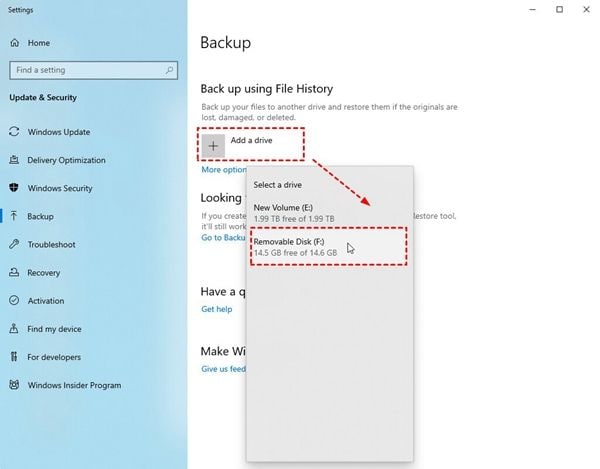
Paso 4: En el último paso, haz clic en "más opciones" para establecer la configuración de la copia de seguridad. Baja hasta "Copia de seguridad de mis archivos", "Mantener mis copias de seguridad", "Excluir estas carpetas" y selecciona cualquier configuración que desees. Después de eso, vuelve a la parte superior de las opciones de copia de seguridad y haz clic en "Copia de seguridad ahora" para hacer una copia de seguridad de tus archivos.
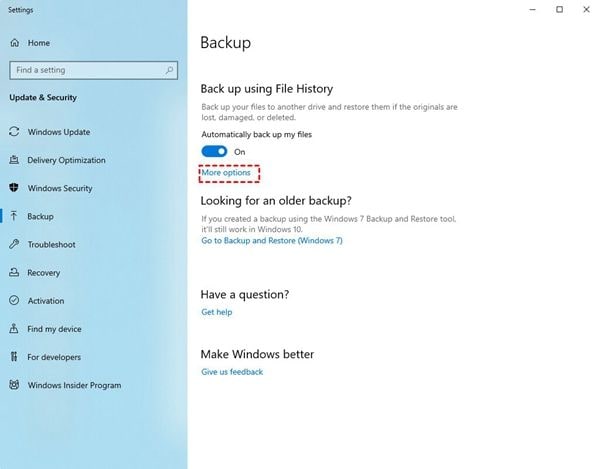
3. Copia de seguridad de archivos en el disco duro externo con la copia de seguridad y restauración
Esta utilidad se encuentra sobre todo en Windows 7 con el nombre de "copia de seguridad y restauración", esto le permite hacer una copia de seguridad de archivos individuales. Sigue los pasos para hacerlo;
Paso 1: Conecta el disco duro externo a tu computadora.
Paso 2: Escribe "copia de seguridad" en el cuadro de búsqueda y luego haz clic en "configurar copia de seguridad"

Paso 3: Ahora, selecciona el disco externo conectado y luego haz clic en "siguiente"
Paso 4: Además, marca la opción de "déjame elegir: y haz clic en Siguiente.
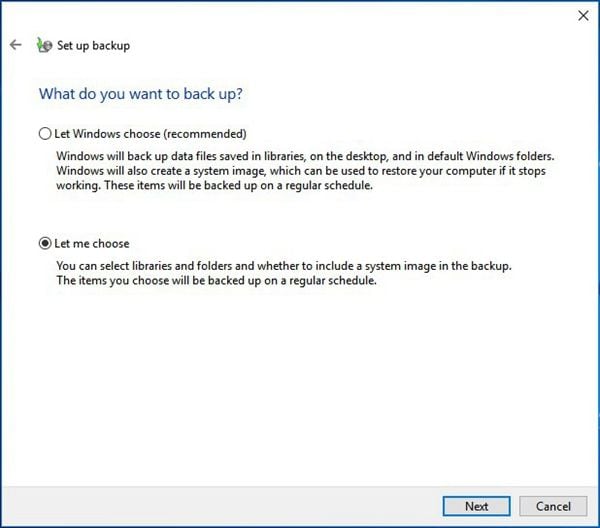
Paso 5: Marca todas las carpetas a las que quieras hacer una copia de seguridad y haz clic en siguiente.
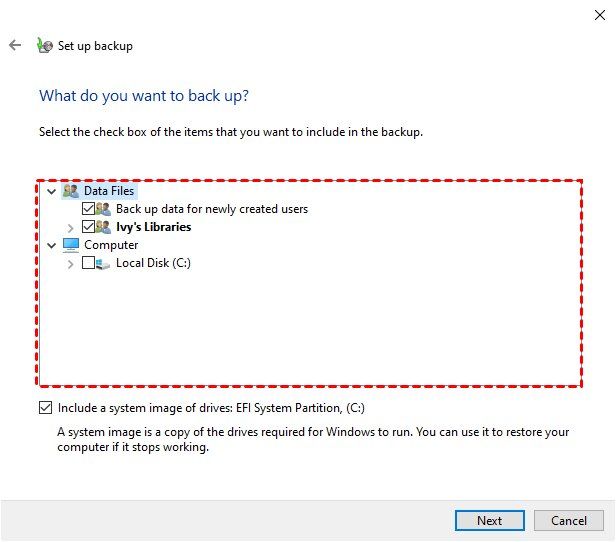
Paso 6: Por último, haz clic en "cambiar la programación" para cambiar la configuración de la copia de seguridad. A continuación, haz clic en "Guardar la configuración y ejecutar la copia de seguridad" para iniciar la tarea.
Conclusión:
Nadie puede permitirse el lujo de perder los datos, por lo que la creación de copias de seguridad es una necesidad. Sin embargo, es necesario seguir los métodos paso a paso en lugar de saltar al último. Al final, todo lo que necesitas es el impresionante programa Wondershare UBackit para anhelar el camino más fácil para ti.
Copia de Seguridad
- Copia de Seguridad de Windows
- 1.5 Mejores softwares de backup de controladores
- 2.Copia de seguridad de tarjeta SD
- 3.Software gratuito de imagen de disco
- 4.Cómo clonar disco duro o SSD
- Copia de Seguridad de Disco Duro
- 1.Cómo hacer copia de seguridad con CMD
- 2.Cómo hacer copia de seguridad de disco duro externo
- 3.Software de copia de seguridad de disco duro
- Copia de Seguridad en la nube
UBackit



Alfonso Cervera
staff Editor